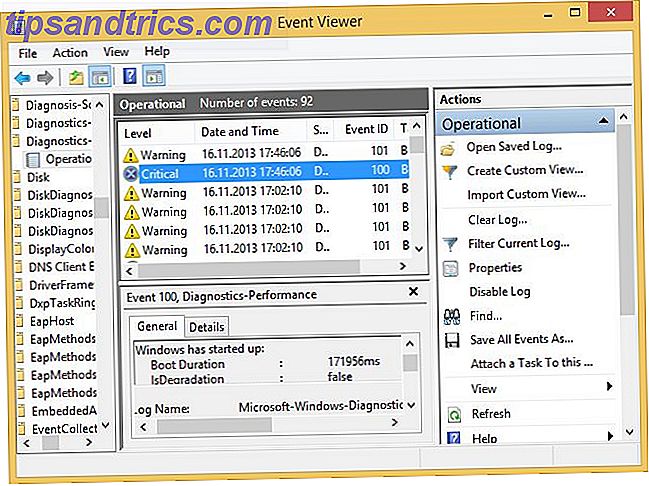Det er mange gode grunner til å oppgradere ruteren din (eller kjøp en hvis du ikke har en Hvorfor du bør bruke en ruter selv med bare én PC Hvorfor du bør bruke en ruter selv med bare én PC Hver husstand med internettilgang skal bruke en ruter, selv om det bare er en PC koblet til nettverket. Her er noen få grunner til hvorfor. Les mer). Du kan få raskere hastigheter, forbedret rekkevidde og nye funksjoner. Det sikrer også maksimal kompatibilitet med de nyeste gadgetene dine.
Men for å få det beste ut av det, må du også sette opp det riktig. Det er ikke vanskelig - juster maskinvaren, juster noen innstillinger - men resultatene er vel verdt det. Her er hva du trenger å gjøre hver gang du får en helt ny ruter.
1. Finn riktig posisjon
Den første - og viktigste - tingen å gjøre når du setter opp en ny ruteren, er å finne den beste posisjonen for den. Du kan abonnere på den raskeste internettleverandøren og bruke den mest oppdaterte og kraftige maskinvaren, men det vil alt forgjeves hvis du setter ruteren på feil sted. Wireless Feng Shui: Hvordan optimalisere huset ditt for beste Wi -Fi-mottak Trådløs Feng Shui: Hvordan optimalisere huset ditt for beste Wi-Fi-mottak Oppsett av et Wi-Fi-nettverk bør være et enkelt prospekt, bør det ikke? Jeg mener, et hus er en lukket boks, og du tror når du plasserer en enhet som overfører trådløse signaler i alle retninger ... Les mer.
Trådløse rutere bruker radiobølger, som kan svekkes (eller blokkert) av hindringer som murvegger, og de blir også svakere jo lenger de reiser. Jo svakere signalet er, jo langsommere forbindelsen.
Det er flere gylne regler for ruteren plassering :
- Plasser den nær midten av hjemmet ditt.
- Ikke legg den på gulvet - et skrivebord, bord eller hylle er ideell.
- Ikke plasser det rett ved siden av en vegg som vil absorbere signalet.
- Ikke plasser den i nærheten av andre enheter som avgir trådløse frekvenser, som mikrobølger eller trådløse telefoner.
2. Juster antennene
Hvis ruteren har eksterne antenner, bør du sørge for at de peker i riktig retning for å optimalisere rekkevidde og ytelse. De fleste av oss plasserer naturligvis antennene oppover, men en tidligere Apple Wi-Fi-ingeniør, Alf Watt, anbefaler å plassere dem vinkelrett på hverandre (det vil si en som vender opp og en annen vender ut).
Dette er tilsynelatende fordi radio mottak er bedre når begge sender- og mottakantennene er plassert langs samme plan - og noen enheter kan ha antenner plassert horisontalt. Watt sier også at hvis ruteren har interne antenner, bør du sitte den uansett stilling den ble designet. Ikke sett en vertikal ruter på siden, bare fordi den passer bedre på hyllen din.
3. Endre SSID og passord
For å få tilgang til rutens administrasjonsinnstillinger, skriv adressen til ruteren inn i en nettleser. Dette er normalt en IP-adresse som 192.168.0.1 (eller en mer tradisjonell nettadresse som routerlogin.com når det gjelder Netgear). Ikke sikker på hva det er for ruteren din? Du finner den i håndboken.
Skriv inn administrasjonsnavnet og passordet når du blir bedt om det, som du finner i håndboken også. Hvis du ikke har bruksanvisningen lenger, kan du kanskje finne den på nettet.
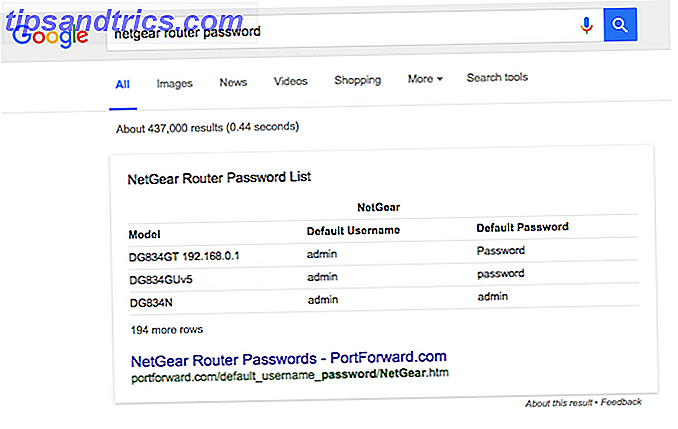
Saken er, hver modell av ruteren bruker samme standard innloggingsdetaljer. Hvis du vet hvilket merke av ruteren naboen bruker (og det er en god sjanse, vil du fordi SSID - navnet på ruternettverket - vanligvis gir det bort), så er det ingenting å hindre deg fra å slå opp passordet på internett og logger inn.
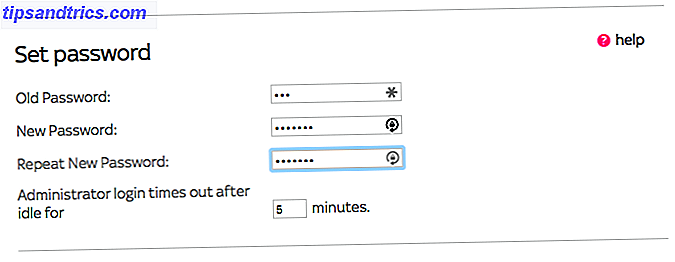
Så du bør alltid endre rutens passord. Du bør også endre brukernavnet hvis ruteren tillater det, og SSID også. SSID finnes vanligvis i den trådløse delen av administrasjonssiden, og passordet endres i delen Vedlikehold eller Administrasjon.
Vær oppmerksom på at endring av ruterenes adminpassord ikke påvirker passordet du bruker til å koble til Internett. Det er bare passordet som brukes til å få tilgang til innstillingssiden for ruteren.
4. Oppdater firmware
Med noe nytt maskinvare er det alltid en god ide å sjekke om det er en fastvareoppdatering tilgjengelig, og en ruter er ikke annerledes. Du får sannsynligvis ikke noen spennende nye funksjoner med en firmwareoppdatering for ruteren, men du kan få forbedringer i ytelse og tilkobling, og du får sikkert sikkerhetsoppdateringer.
Sikkerhetsproblemer blir oppdaget i rutere hele tiden, så av denne grunn alene bør du alltid sørge for at du blir oppdatert.
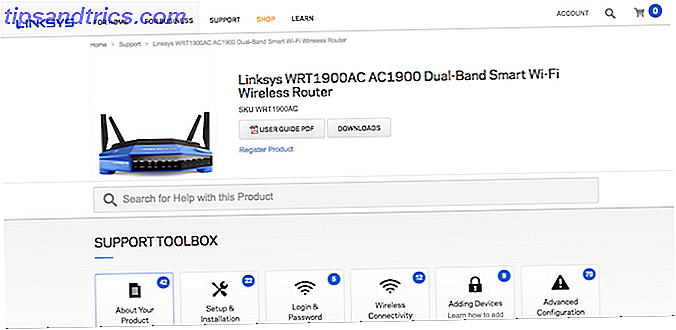
Det skal skje automatisk i fremtiden, men siden det ikke er uvanlig at produkter sendes med eldre firmware, er det en god ide å tvinge en manuell oppdatering med en gang når du får en helt ny ruter. Alternativet finnes normalt i Vedlikehold, Administrasjon eller annen tilsvarende merket del av ruteren innstillinger, og det kan innebære at du laster ned en fil til PCen. Bare følg instruksjonene for din spesielle rutermodell.
5. Sett inn et Wi-Fi-passord
De fleste rutere kommer med grunnleggende sikkerhetsinnstillinger allerede på plass. Den vil ha et Wi-Fi-passord, som du må skrive inn på hver enhet du vil koble til Internett, og du kan finne den enten i dokumentasjonen eller på en etikett som sitter fast på undersiden av ruteren selv.
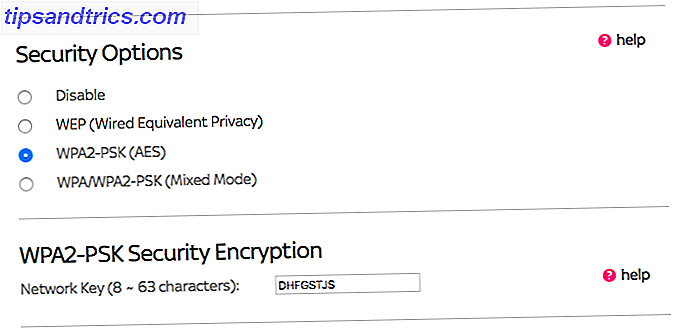
I motsetning til router-passordet, er Wi-Fi-passordet unikt for hver ruter, slik at det ikke er nødvendig å endre det. Det er imidlertid viktig at du dobbeltsjekker de andre sikkerhetsinnstillingene.
Passord som beskytter Wi-Fi er viktig av to grunner. For det første hindrer det uautoriserte brukere fra å leech på internett, så det er ingen sjanse for at naboen laster ned spill av Thrones-torrenter som bruker båndbredden din.
For det andre krypterer forbindelsen mellom datamaskinen og ruteren, og eliminerer risikoen for at dataene du sender eller mottar blir avlyst av andre enheter. Dette er det samme prinsippet som forklarer hvorfor du aldri skal logge deg på bankkontoen din eller noe annet følsomt nettsted når du bruker et usikret offentlig Wi-Fi-hotspot. 3 Farer ved å logge på offentlig Wi-Fi. 3 Farer ved å logge på for offentlig bruk. Wi-Fi Du har hørt at du ikke bør åpne PayPal, bankkontoen din og muligens til og med e-posten din mens du bruker offentlig WiFi. Men hva er de faktiske risikoen? Les mer .
Rutere tilbyr en rekke forskjellige Wi-Fi-krypteringsmetoder WPA2, WEP og Venner: Hva er den beste måten å kryptere Wi-Fi på? WPA2, WEP og Venner: Hva er den beste måten å kryptere Wi-Fi på? Når du konfigurerer trådløs kryptering på ruteren, kommer du over en rekke forvirrende vilkår - WPA2, WPA, WEP, WPA-Personal og WPA-Enterprise. Les mer, noen mer nyttige enn andre. Enkelt sagt, du bør være på utkikk etter WPA2-sikkerhet som de andre typene er for enkle å hacke.
6. Deaktiver ekstern tilgang
Fjerntilgang er en funksjon som nettverksadministratorer (eller noen andre) kan bruke til å logge på ruteren eksternt via internett. Den har liten praktisk bruk for en vanlig hjemme bruker og bør deaktiveres som standard fordi den utgjør en potensiell sikkerhetsrisiko.
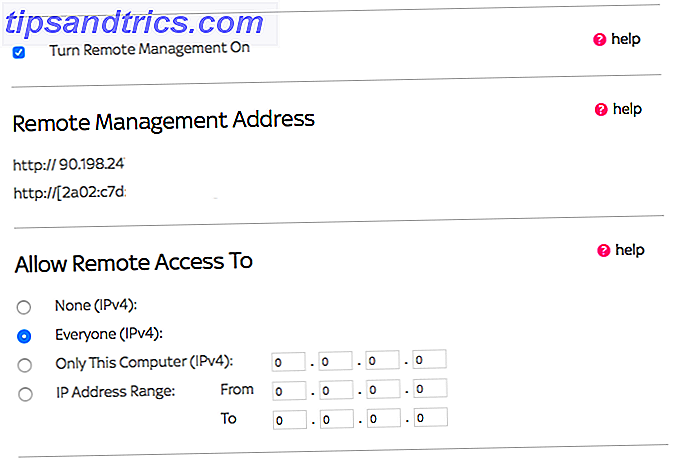
Hvis du bestemmer deg for at du må få tilgang til ruteren din eksternt, må du sørge for at du endrer rutens administrasjonspassord (se nr. 3 i denne artikkelen) til noe veldig sikkert.
7. Velg riktig kanal og nettverksmodus
Det er to innstillinger du raskt kan utforske for å sikre at du får de beste hastighetene fra ruteren din fra get-go. Dette er kanalen og nettverksmodusen.
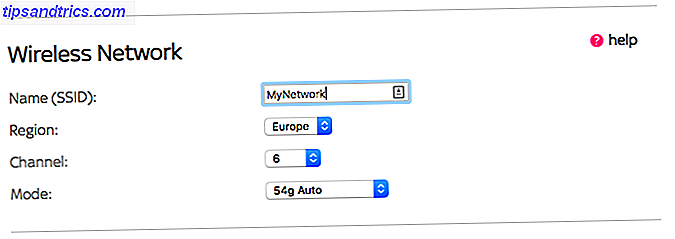
Rutere sendes på forskjellige kanaler som dekker hele frekvensområdet for Wi-Fi-protokollstandarden. Hvis mange rutere i nærheten bruker samme kanal, vil de alle få forstyrrelser og oppleve redusert ytelse.
Standard for mange 2, 4 GHz-rutere er kanal seks. Vær klar over dette fordi det er en god sjanse for at naboene dine også vil bruke det. Mange moderne rutere kan automatisk velge den beste kanalen basert på minste bruk, eller du kan finne den beste kanalen selv når standardene er dårlige: Hvordan velge en unik trådløs kanal for ruteren når standardinnstillinger er dårlige: Hvordan velge en unik trådløs kanal for Din Router Wired Ethernet vil alltid være bedre enn trådløse tilkoblinger, men noen ganger har du ikke noe valg - alle mobile enheter trenger Wi-Fi. Det er imidlertid et veldig grunnleggende skritt du kan ta som ... Les mer.
Nettverksmodusen refererer til protokollen som ruteren bruker til å kommunisere med enhetene dine. Rutere støtter mange protokoller WPA2, WEP og Venner: Hva er den beste måten å kryptere Wi-Fi på? WPA2, WEP og Venner: Hva er den beste måten å kryptere Wi-Fi på? Når du konfigurerer trådløs kryptering på ruteren, kommer du over en rekke forvirrende vilkår - WPA2, WPA, WEP, WPA-Personal og WPA-Enterprise. Les mer med 802.11ac som den nåværende raskeste, etterfulgt av at 802.11n er den nest beste. 802.11g og 802.11b er mye langsommere og bør unngås.
Pass på at du bruker den raskeste protokollen din ruteren støtter. De er for det meste bakoverkompatible, og det vil også fungere med eldre enheter, selv om de ikke vil dra nytte av de raskere hastighetene.
Med de nyere Wi-Fi-protokollene kan du også ha muligheten til å bruke 5 GHz-båndet. Dette er mye mindre utsatt for interferens enn det eldre 2, 4 GHz-båndet, men har også et kortere område og er uforenlig med enheter som ble designet før 2014.
8. Aktiver foreldrekontroll
Hvis du har barn og du vil begrense tilgangen til hva de kan gjøre, eller hvor mye tid de bruker online, kan ruteren din hjelpe.
Mange moderne rutere leveres med foreldrekontrollmuligheter som er bygget rett inn. De kan forhindre tilgang til bestemte steder, filtrere spesielt innhold 4 Store grunner til å begynne å bruke et innholdsfilter hjemme 4 Store grunner til å begynne å bruke et innholdsfilter hjemme. t du hater det når nettleseren din er begrenset av en "Access Denied" -siden? Hvis du ikke bruker et innholdsfilter hjemme, er det derfor du bør revurdere. Les mer, begrens timene der internett er tilgjengelig, og mye mer. De kan også skreddersys til bestemte brukere, så kontrollene vil ikke krenke din egen internettbruk.
Aktiver eller deaktiver dette basert på dine behov. Den er ofte tilgjengelig via skrivebordsprogramvaren som følger med ruteren din, i stedet for å kreve at du graver inn i en admin side. Bare stol ikke på det som den eneste måten å polere Internett-bruk i hjemmet ditt. Barn er alltid sannsynlig å finne måter å omgå programvarekontroller. 7 måter barna dine kan bytte foreldrekontrollprogramvare på. 7 måter barna dine kan bytte foreldrekontroll programvare bare fordi du har installert et sikkerhetsnett i foreldrekontrollprogramvaren, betyr ikke at barna dine ikke finner en måte å navigere gjennom det. Slik gjør de det! Les mer .
9. Aktiver eller deaktiver gjestebrowsing
Det er trygt å si at alle som kommer til huset ditt, vil be om Wi-Fi-passordet innen omtrent fem minutter med å gå gjennom døren. Hvis ruteren din støtter gjestetilgang, er det en god ide å slå den på - og hold den på - for dette av alle grunner.
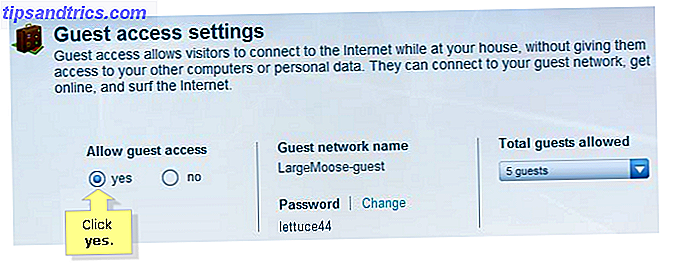
Gjestemodus lager effektivt et andre nettverk med eget SSID og eget passord. Alternativene som er tilgjengelige varierer mellom rutere, men på det mest grunnleggende nivået kan du ved å endre gjestpassordet regelmessig kontrollere hvem som har tilgang til Wi-Fi uten ulempene ved å måtte tilbakestille passordet på alle dine egne enheter.
Noen rutere gir mer kontroll, som å kunne begrense internetthastigheten tilgjengelig for gjestene. De varierer også i hvor mye sikkerhet de tilbyr. Noen er i hovedsak usikret som offentlige hotspots, mens andre lar deg velge hvor langt du vil låse den ned.
10. Aktiver servicekvalitet
Servicekvalitet er et mer avansert verktøy som prioriterer hvilke applikasjoner som er viktigst når du deler båndbredde. For eksempel, tenk at du ser Netflix i 4K og har også en stor fil sikkerhetskopiert til skyen. Du vil at Netflix-videoen skal være stotterfri, og du har ikke noe imot om backuphastigheten lider, så QoS kan brukes til å prioritere båndbredde til Netflix.
QoS er ikke tilgjengelig på alle rutere, men det kan gi gode ytelsesfordeler til ting som flerspillerspill og videosamtaler. Slik løser du spill og video lag med en enkel router Tweak. Slik løser du spill og video lag med en enkel router Tweak Lei av Nettverkslagring når andre ser på videoer og laster ned torrenter? Slik gjenoppretter du nettverksytelsen din uten verktøy fra tredjepart. Les mer .
Ta deg tid til å bli satt opp riktig
Ved å ta noen minutter til å konfigurere ruteren riktig, ved å finne den beste posisjonen og deretter sjekke at innstillingene er helt riktige, kan du være trygg på at den gir deg den beste ytelsen og det høyeste sikkerhetsnivået.
Gi oss beskjed i kommentarene hvis du har arbeidet gjennom sjekklisten, eller hvis du har noen andre tips for å sette opp en ny ruteren.